iOS 16ではフォーカスモードが機能しないのでしょうか?それを修正するには、このガイドで共有したいくつかのトラブルシューティングのヒントに従う必要があります。 Focus は、iOS および iPadOS 向けに設計された Do Not Disturb の拡張バージョンです。フォーカス モードの主な用途は、生産性を向上させるために特定のアプリからの通知を停止または制限することです。
多くの場合、他のいくつかの機能を有効にすると、フォーカス モードの動作に影響を与える可能性があります。これには、 iOS 16で有効になっている時間制限のある通知や繰り返し通話が含まれます。 iOS のバグの場合は、フォーカス モードが機能しなくなる可能性もあります。機能を再び動作させるためのトラブルシューティング方法を確認してみましょう。
iOS 16でフォーカスモードが機能しない問題を修正するためのヒント
1.iPhoneを再起動します
他のトラブルシューティングを試す前に、iPhone を再起動するだけで済みます。ほとんどの場合、iPhone のランダムな不具合は 1 回再起動するだけで修正されます。
- iPhoneのサイドボタンを押します。
- 「スライドして電源オフ」オプションが表示されたら、指示に従ってください。
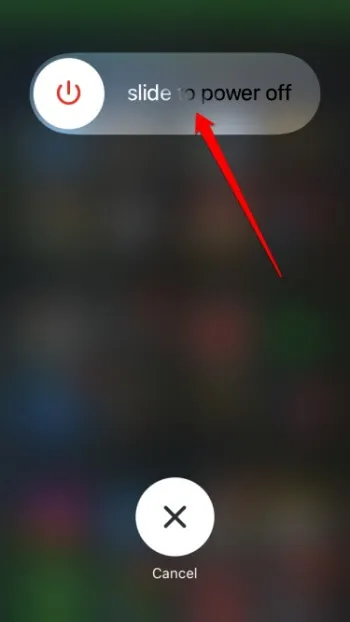
- 数秒待ってから、もう一度 iPhone のサイドボタンを押して電源を入れます。
ユーザーが見落としがちな iPhone のもう 1 つの単純な側面、それはデバイスのサイレント ボタンです。有効にすると、通知アラートは聞こえなくなります。
したがって、このボタンを無効にします。サイレントボタンは、iPhone の左側フレームの上部にあります。
3. 繰り返し通話機能を無効にする
仕事に集中していると、連絡先から何度も電話がかかってくることがよくあります。これはフォーカス モードがアクティブなときに発生する可能性がありますが、緊急時に連絡できるようにいくつかの連絡先がホワイトリストに登録されています。ただし、誰かからの繰り返しの電話は気が散る可能性があります。それを避けるために、
- [設定] > [フォーカス]に移動します。
- フォーカス モードを選択します。
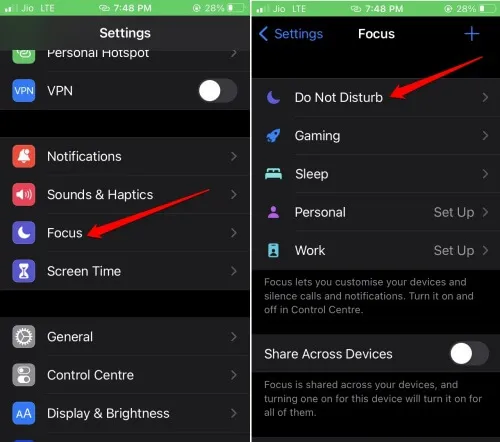
- [許可された通知]タブで、 [人] > [発信者]をタップします。
- [繰り返し通話を許可]機能をオフにします。
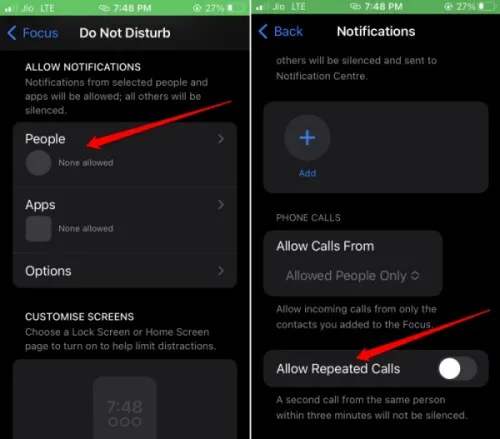
4. フォーカスモードの正しいスケジュールを設定する
iOS 16 のフォーカス モードでは、インストールされているアプリからの通知を受け取りたくない時間をスケジュールすることができます。正しいスケジュールに変更が加えられているかどうかを確認する必要があります。次の手順に従って、適切なスケジュールを設定します。
- [設定 ]を開き、 [フォーカス]に移動します。
- 使用するフォーカスモードを選択します。
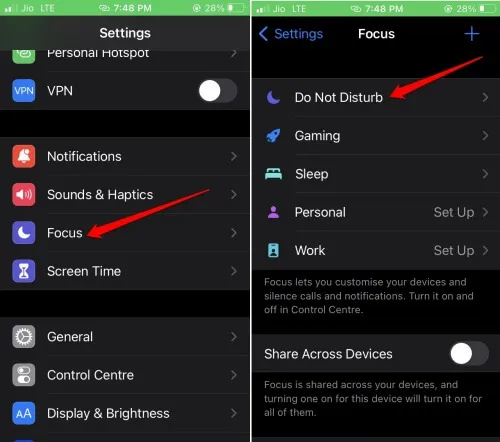
- 「スケジュールの設定」タブに移動し、時間枠をタップします。
- 次に、 「スケジュール」の横にあるスイッチをタップしてアクティブにします。
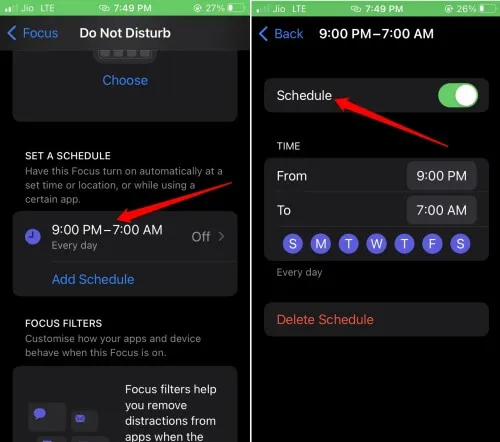
これで、この指定されたスケジュール中にフォーカス モードがアクティブになります。
5. Apple エコシステム全体でのフォーカス共有を無効にする
Apple 環境全体のオペレーティング システムは非常に直感的です。 Mac または iPad でフォーカス モードをオンにすると、iPhone でも同じモードが有効になります (同じ Apple ID でデバイスを使用している場合)。これを回避するには、フォーカス共有を無効にする必要があります。
- 「設定 」を起動し、「フォーカス」をタップします。
- [デバイス間で共有]オプションの横にあるスイッチをタップし、オフに切り替えます。
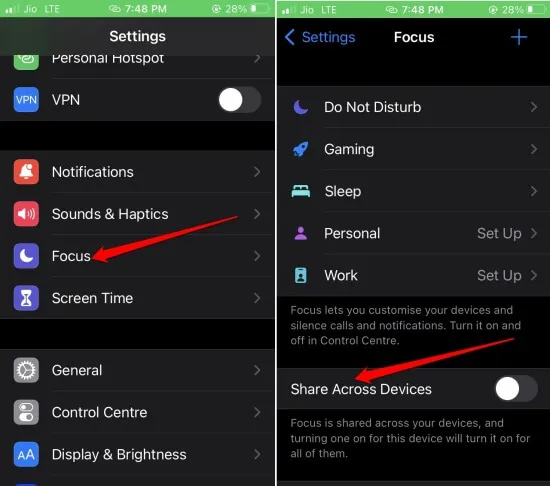
6. 時間に敏感な通知の使用をやめる
時間に敏感な通知は、人工知能を使用して、ユーザーにとってどの通知が重要であるかを感知します。その後、それらのアプリからの通知が優先的に配信されます。
場合によっては、その時点では重要ではないかもしれないアプリから通知を受け取ることがあります。そのためには、時間制限のある通知を無効にする必要があります。
- [設定 ]に移動し、 [フォーカス]をタップします。
- フォーカスモードを選択します。
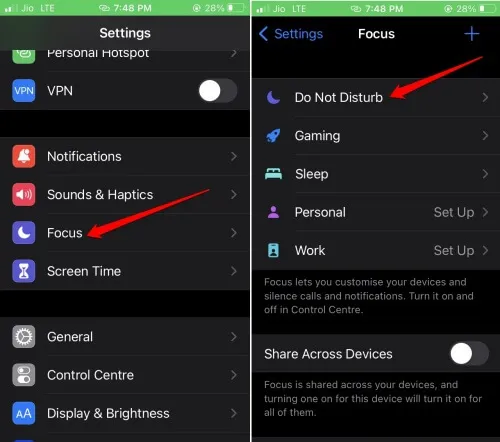
- 「許可された通知」タブの下で「アプリ」をタップします。
- 時間制限の横にあるスイッチをタップして無効にします。
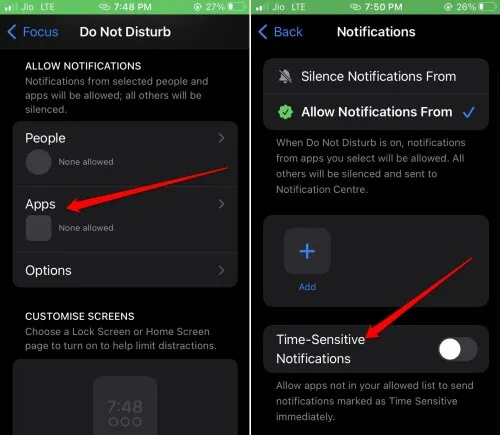
7. iPhoneを工場出荷時の設定にリセットする
他のトラブルシューティングのヒントでフォーカス モードの問題を解決できなかった場合は、iPhone を完全にリセットすることをお勧めします。
- [設定] > [一般]に移動します。
- その下で、「転送」「iPhoneをリセット」をタップします。
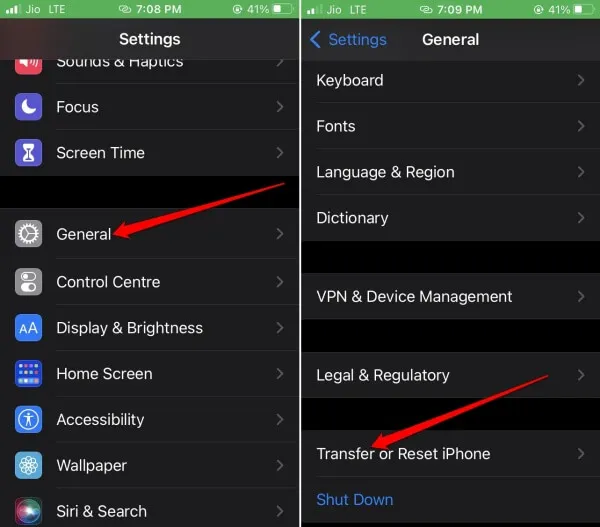
- [リセット] > [すべての設定をリセット]をタップします。
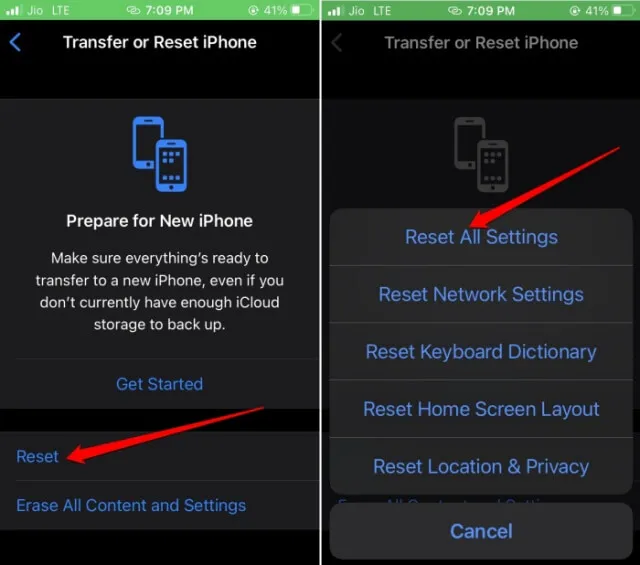
- パスコードを入力して工場出荷時設定へのリセットを続行します。
iPhone が再起動したら、フォーカス モード設定を再構成できます。
まとめ
フォーカス モードが意図したとおりに機能しない場合、ワークフローに影響があり、気が散ってしまいます。また、勤務時間外には通知が届く可能性があります。 iOS 16 でフォーカス モードを修正し、効率的にカスタマイズするには、このガイドで説明されているヒントに従ってください。
コメントを残す